Platform Manual
Have you just arrived and want to take your first steps in the world of Geomarketing?
Browse the guide below
Mapfry intro review
1. Inicie explorando o ambiente e criando seu primeiro projeto.
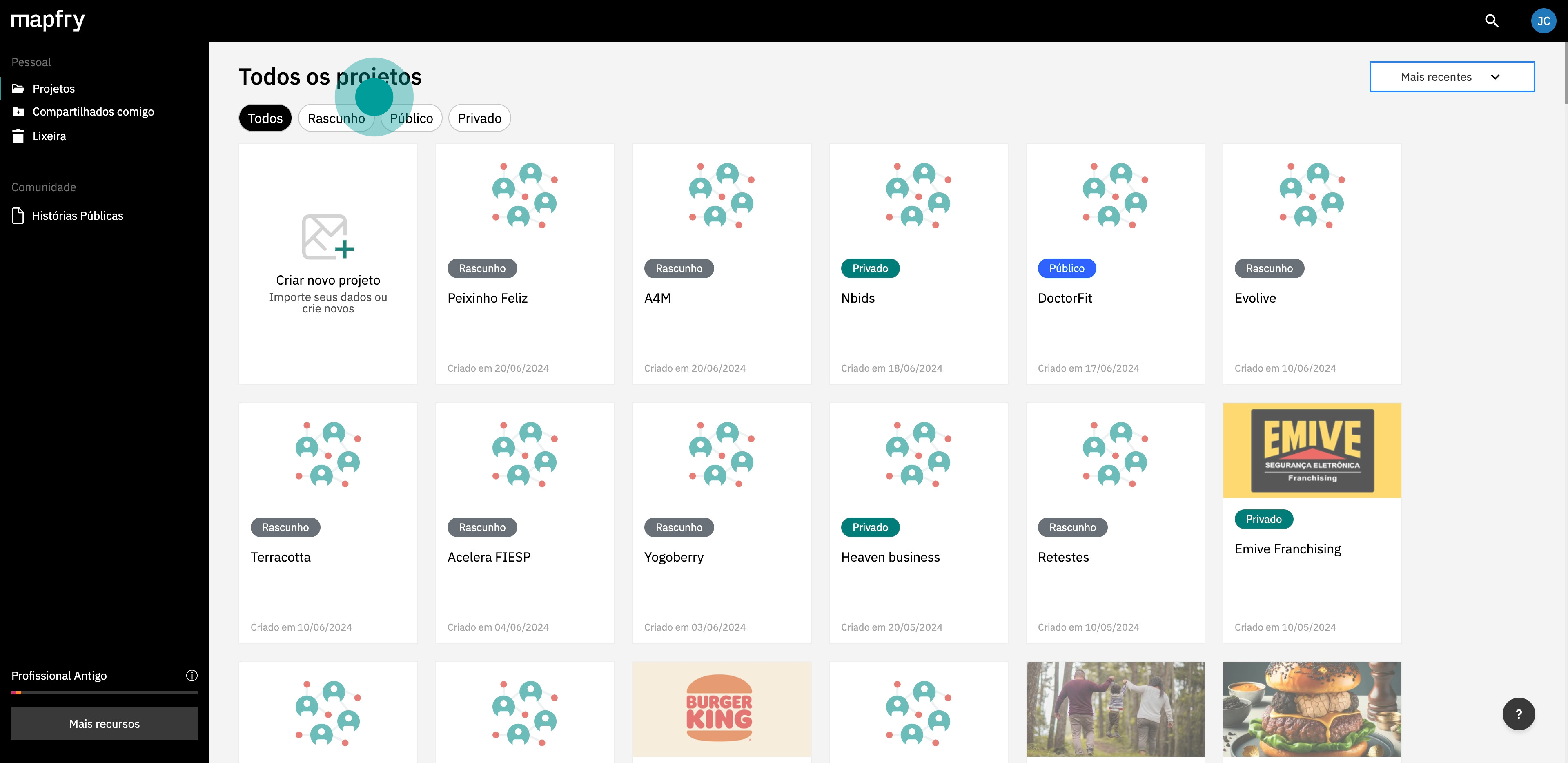
2. Vamos criar um novo projeto
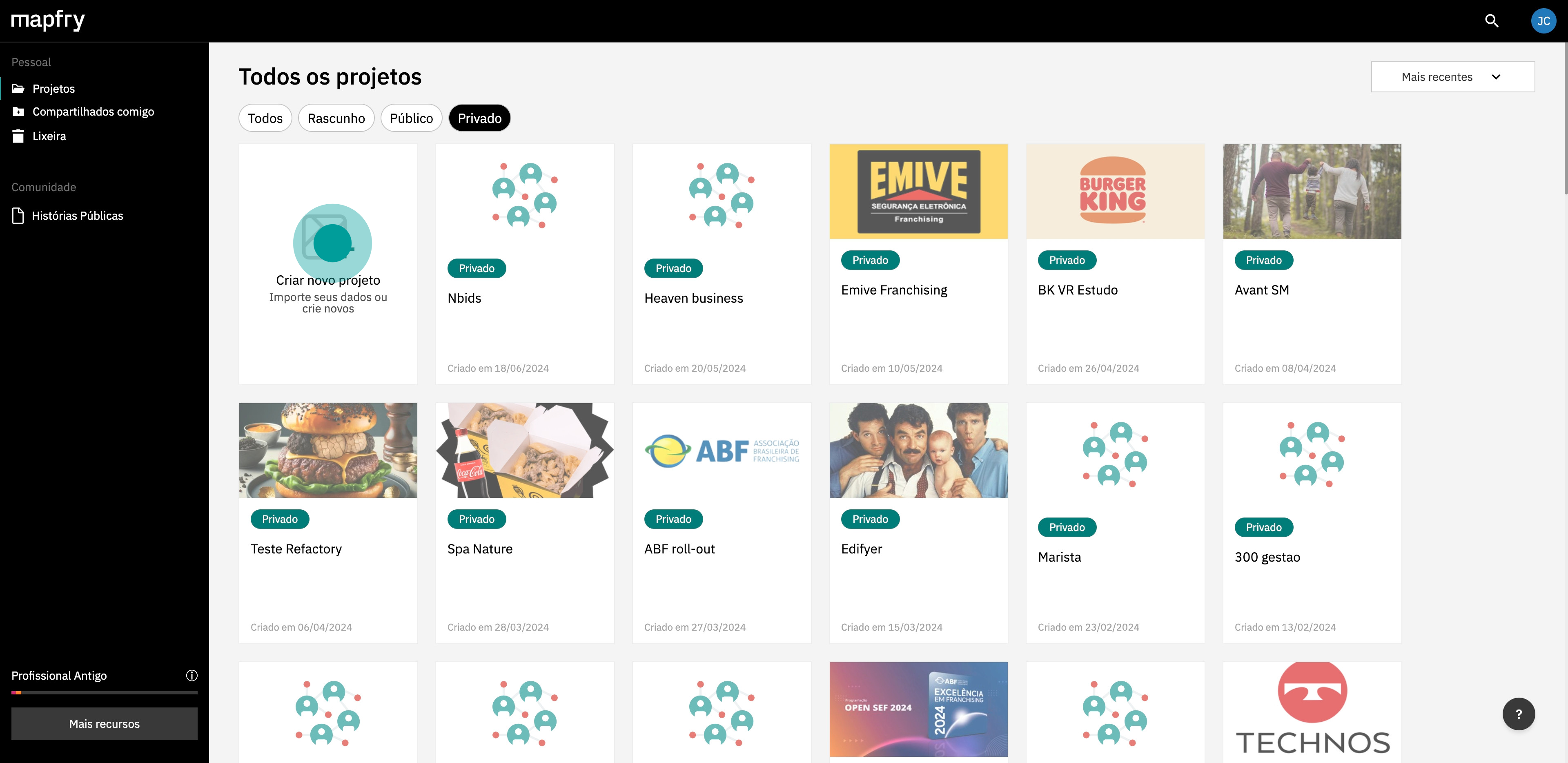
3. Dê um nome criativo ao Projeto
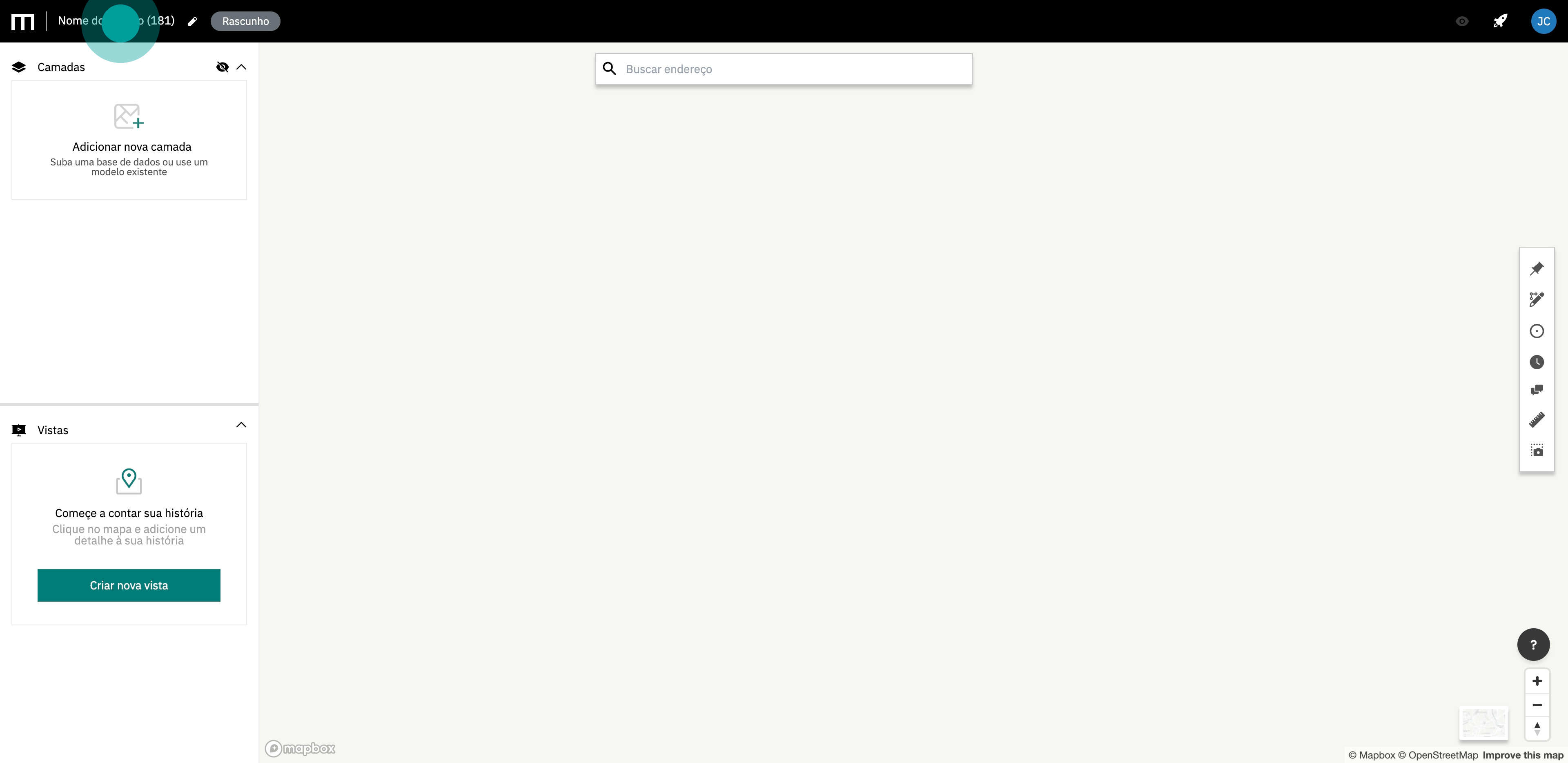
4. Escolha as informações que deseja visualizar
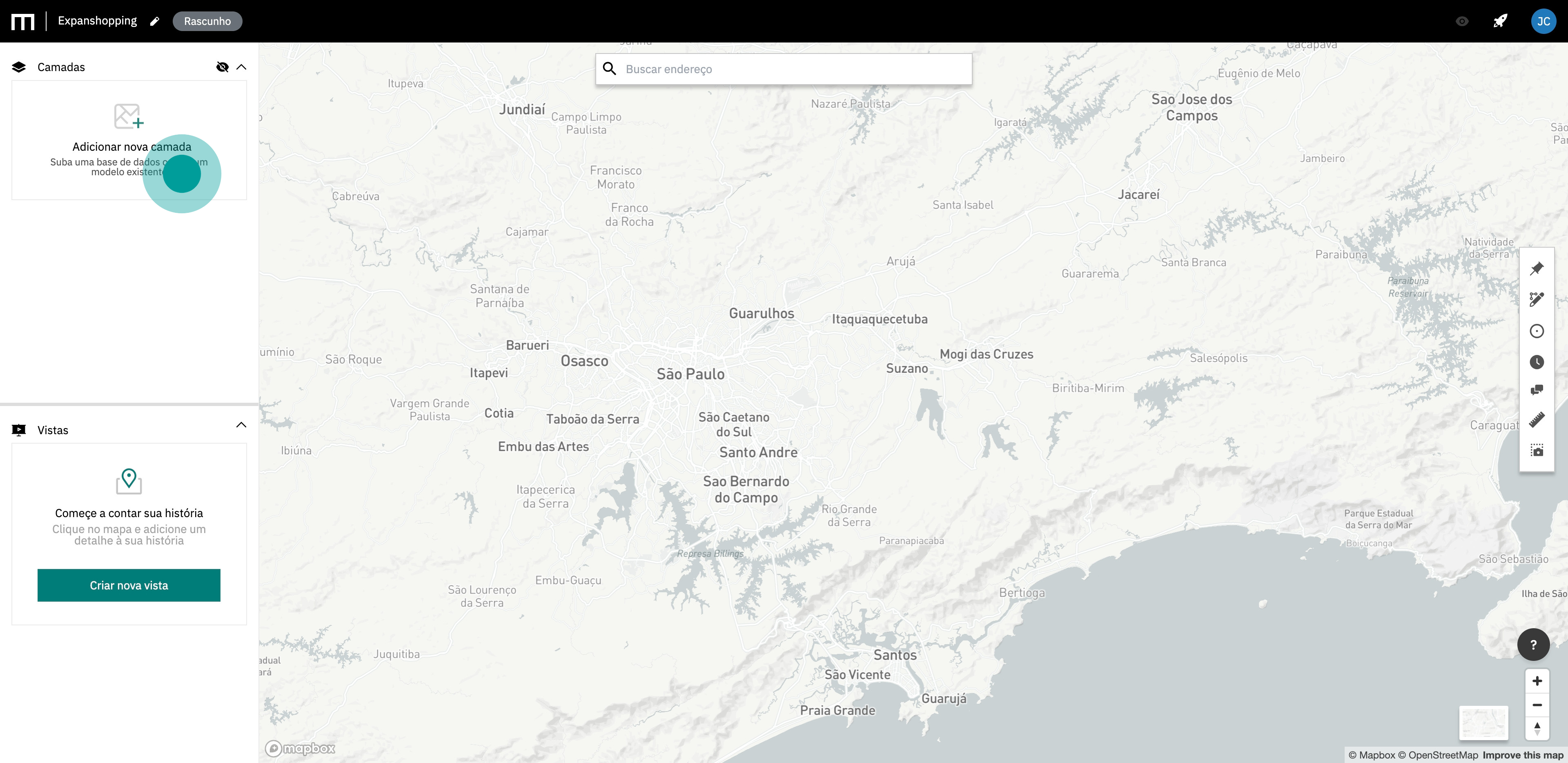
5. Veja quantas possibilidades
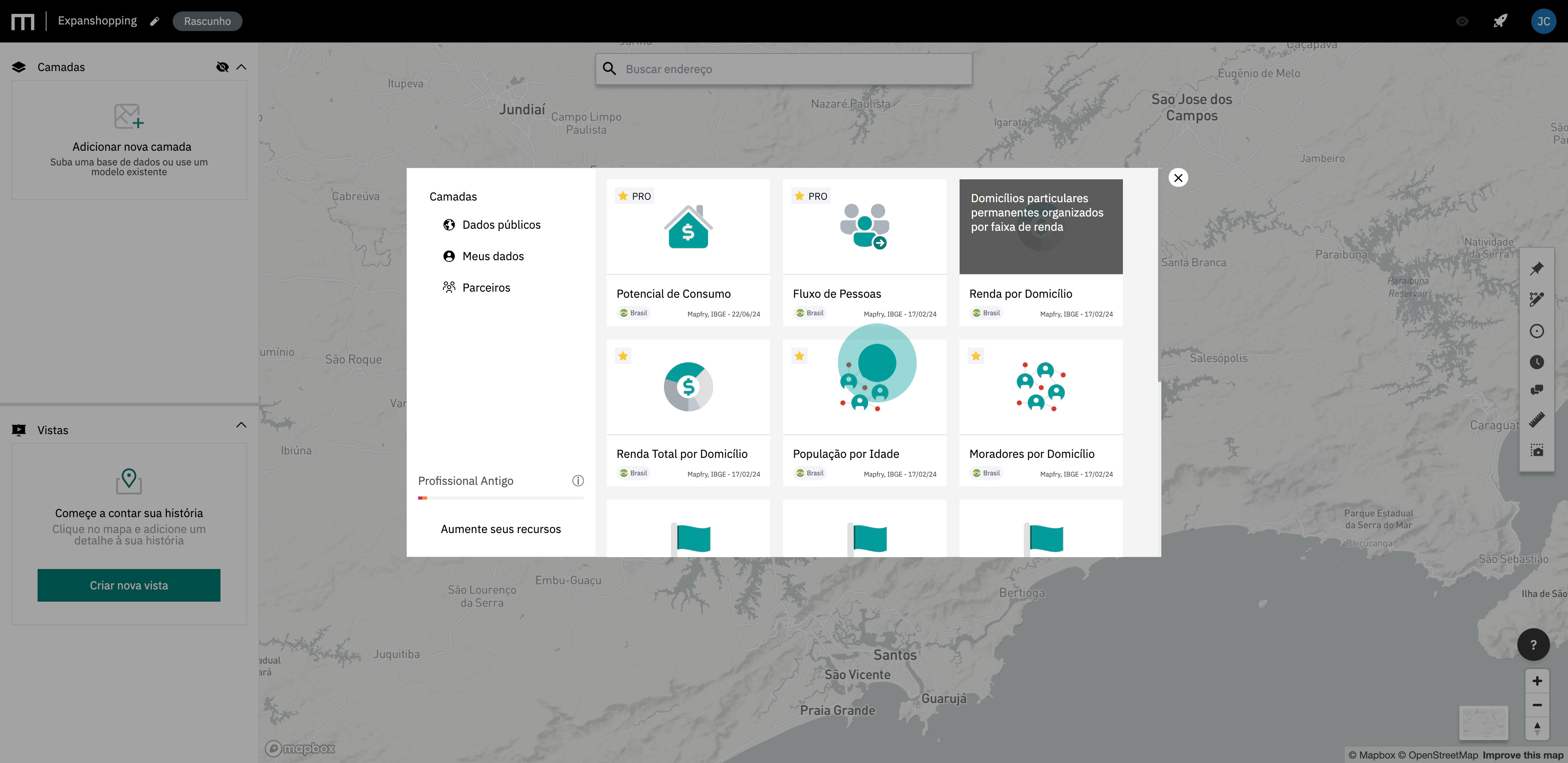
6. Passe o cursor para conhecer um pouco mais sobre cada uma delas
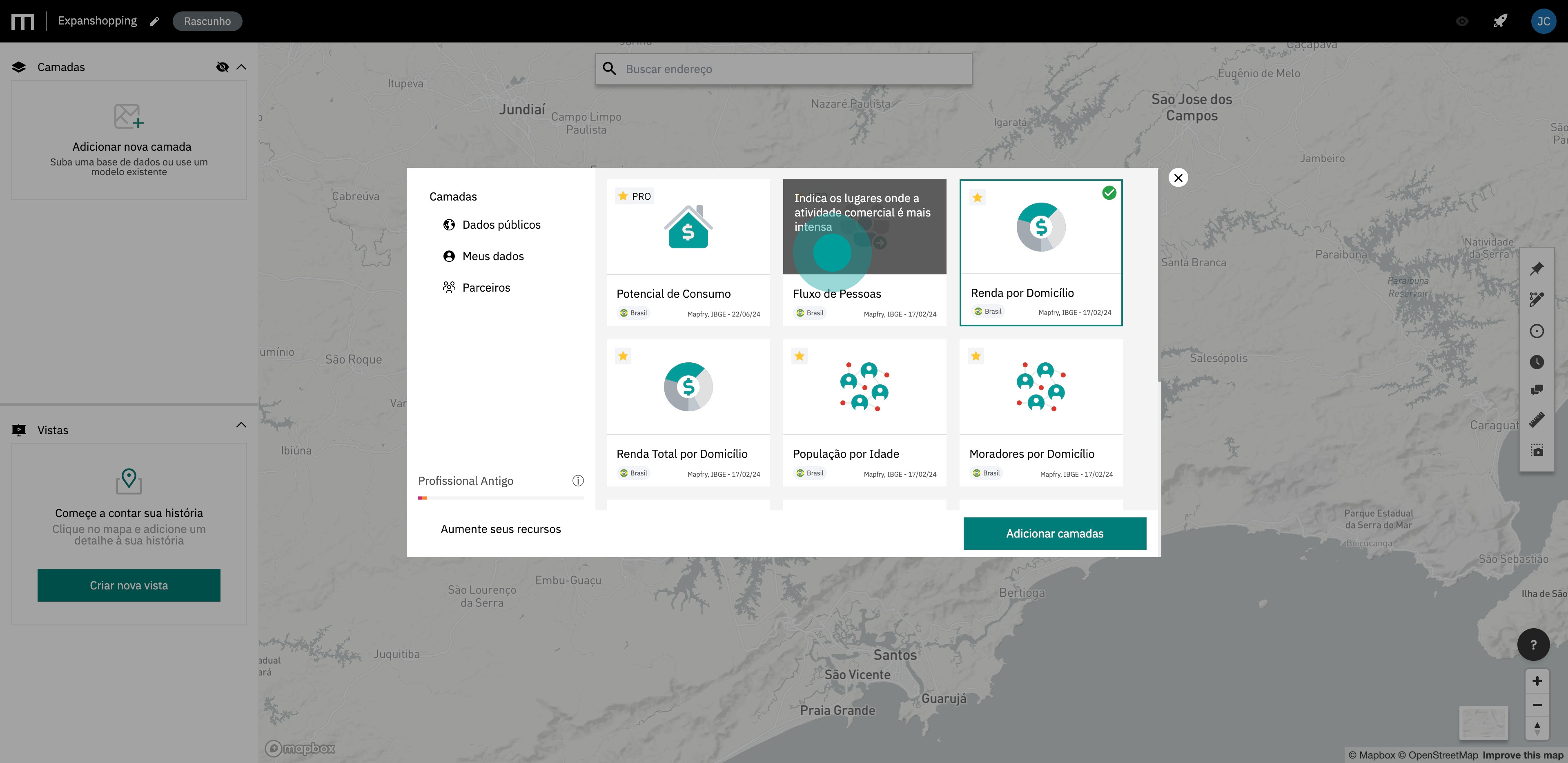
7. Vamos adicionar estas camadas ao mapa para visualizar os dados.
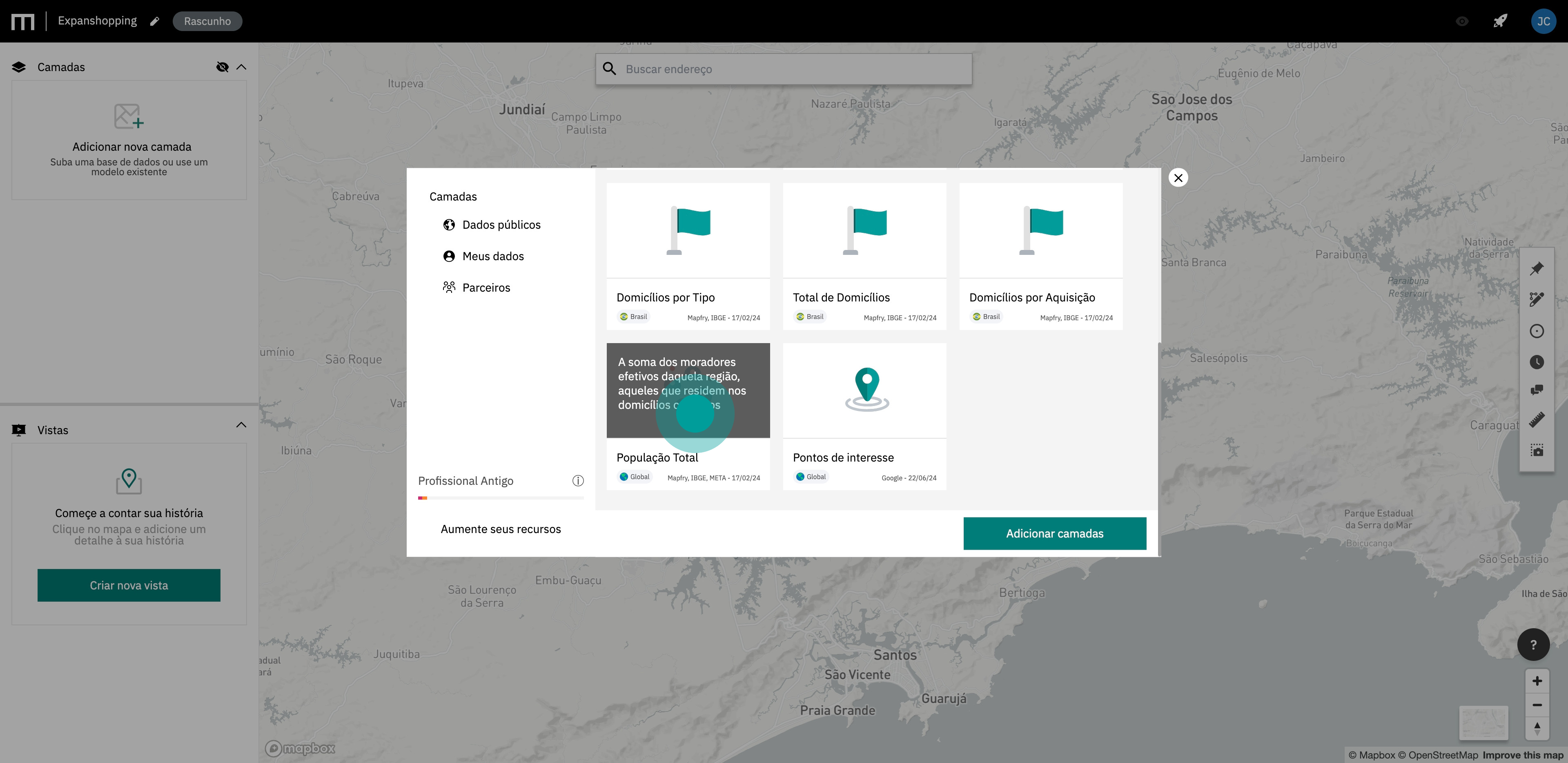
8. Clique para adicionar ao mapa as camadas selecionadas.
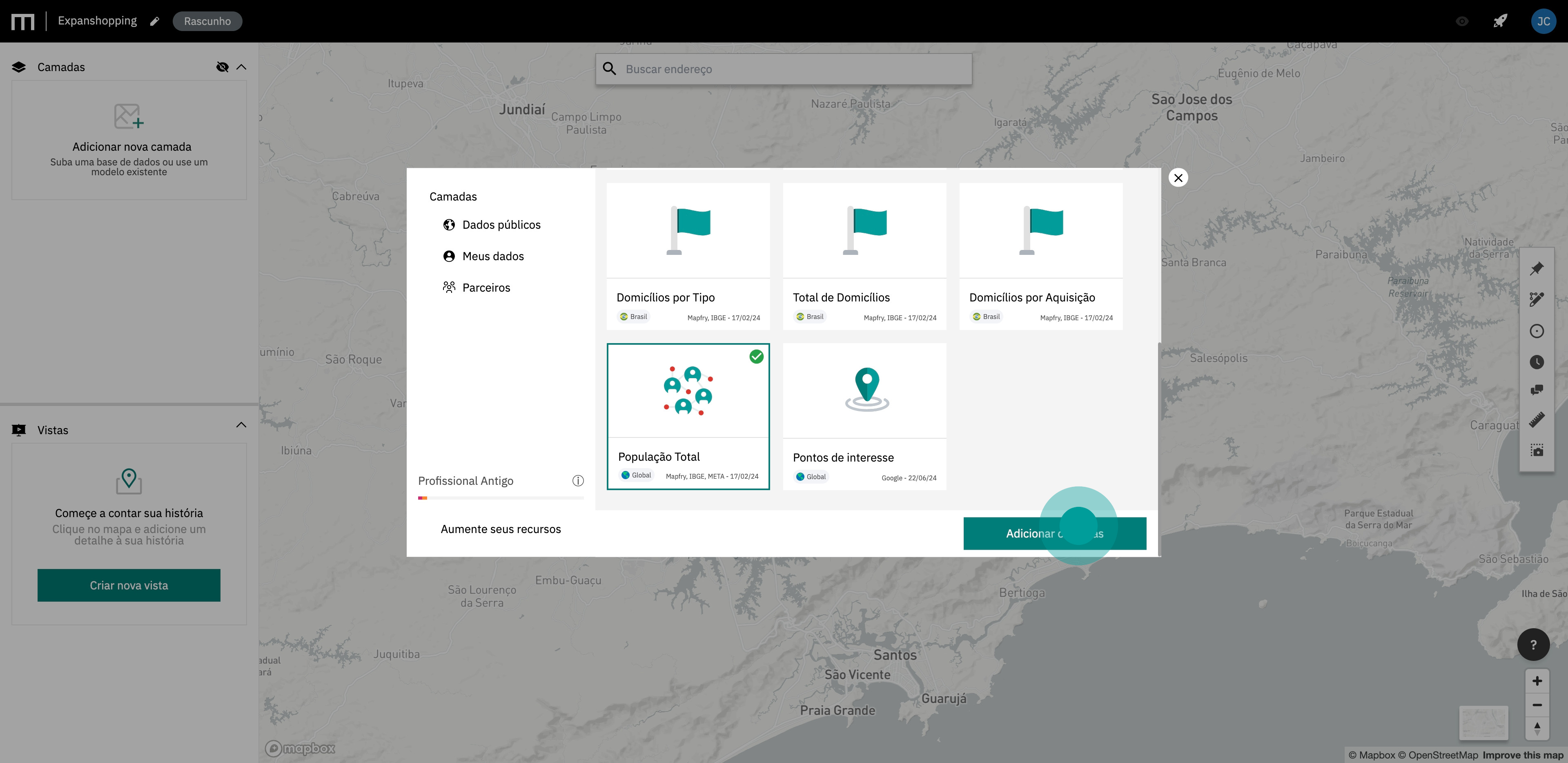
9. Ative o modo exibir
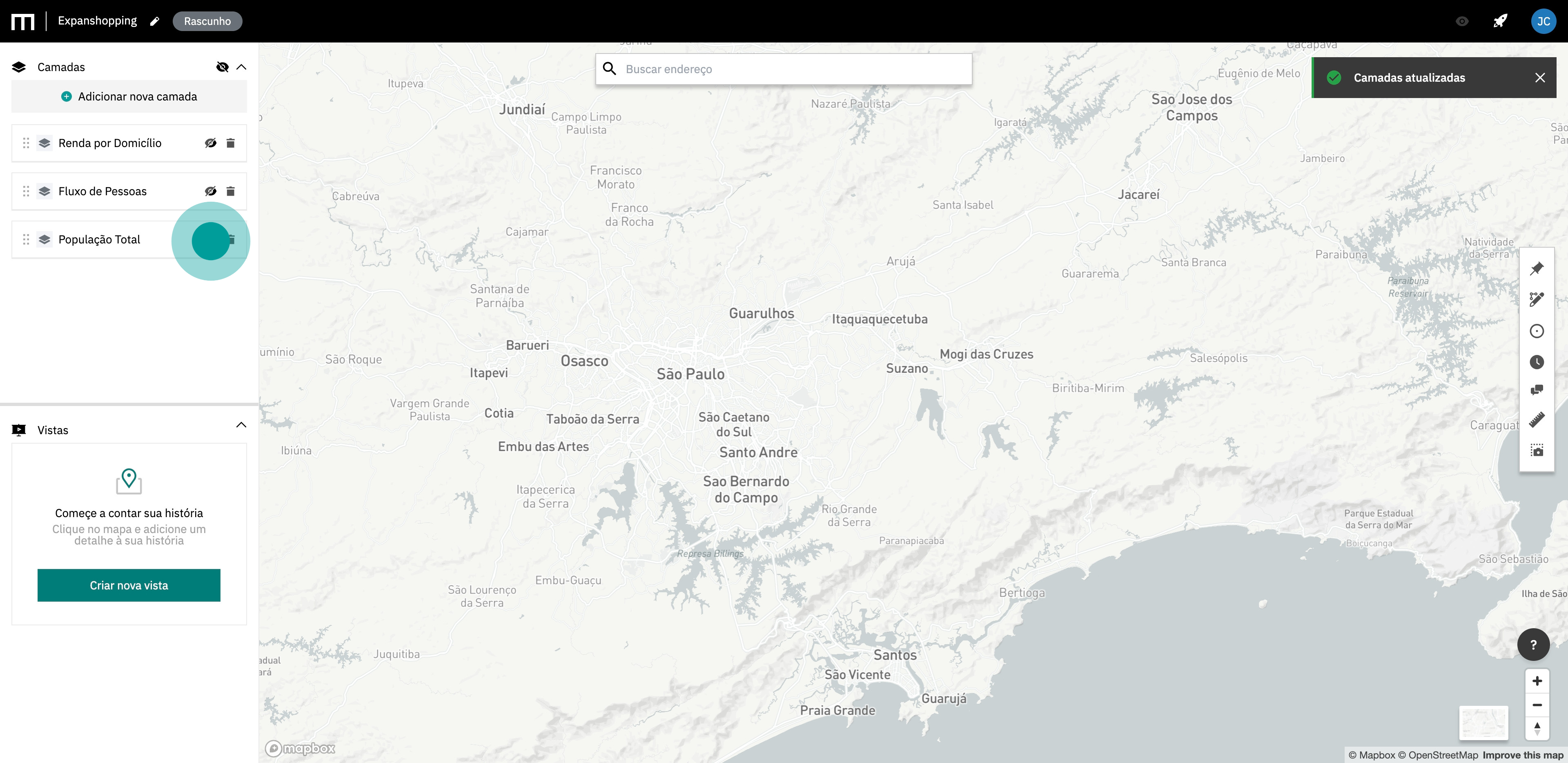
10. Observe agora o total da população em exibição na tela.
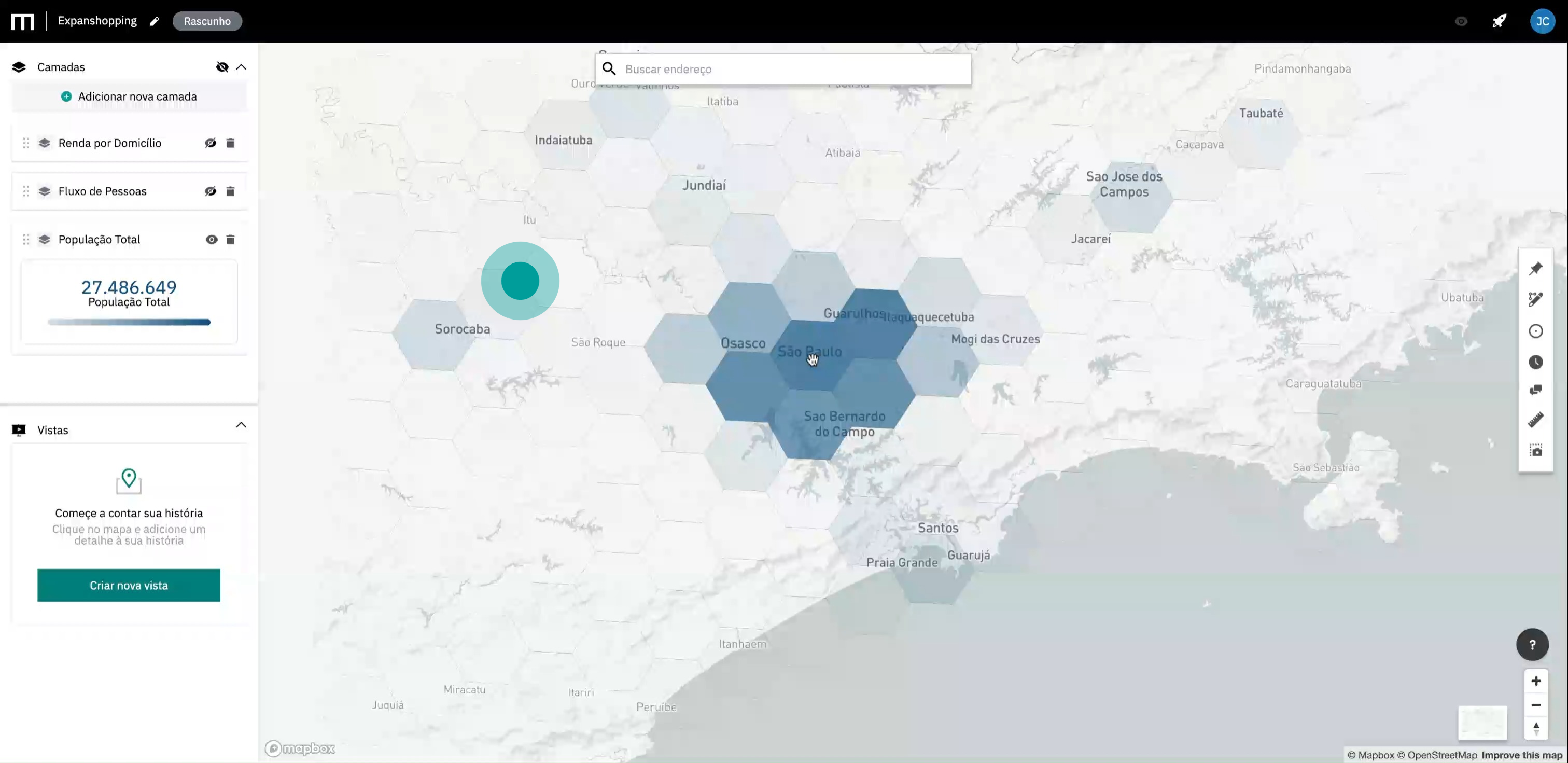
11. Quando mais escuro o mapa, mais pessoas
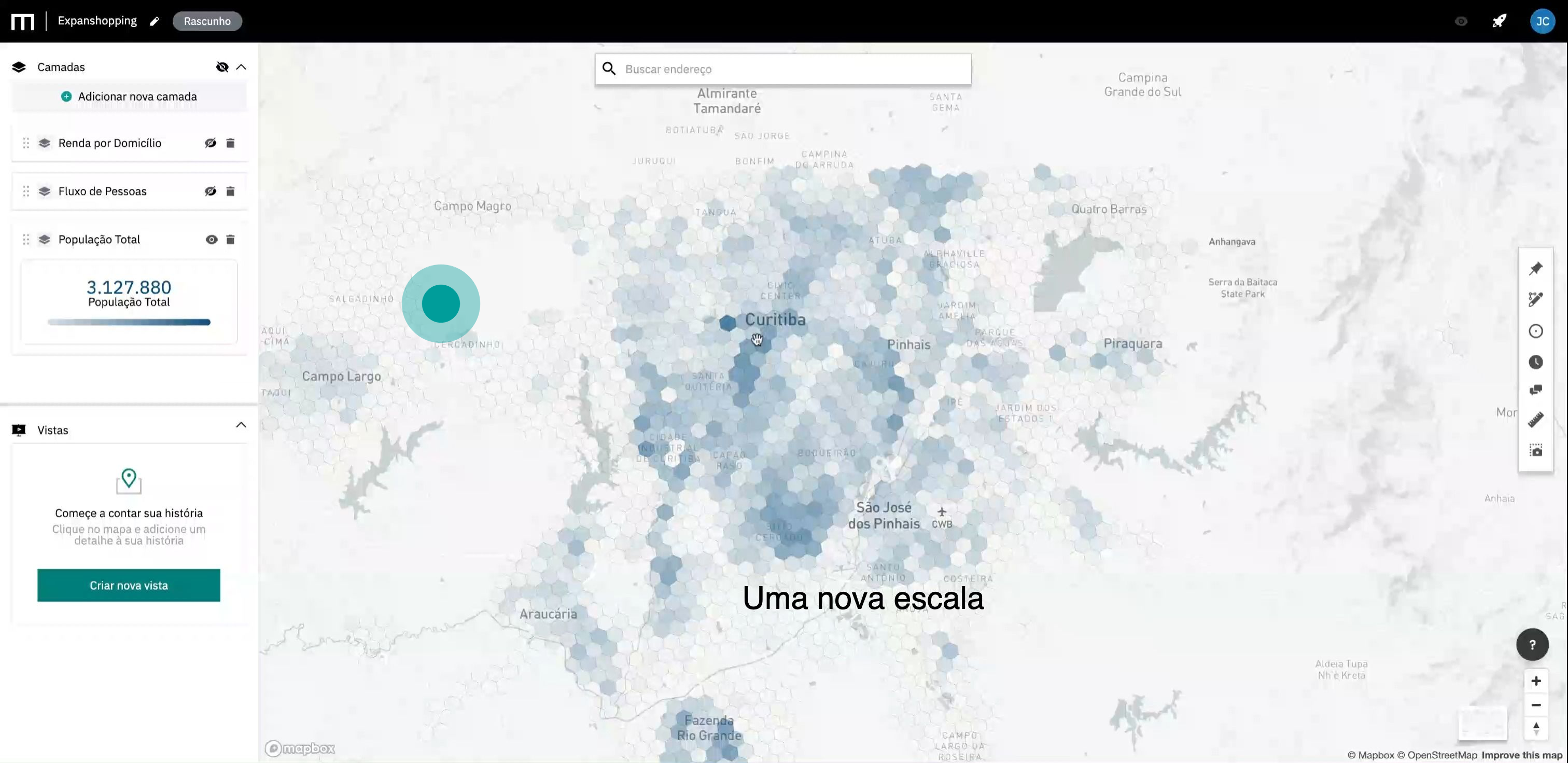
12. Demarcamos algumas concentrações relevantes
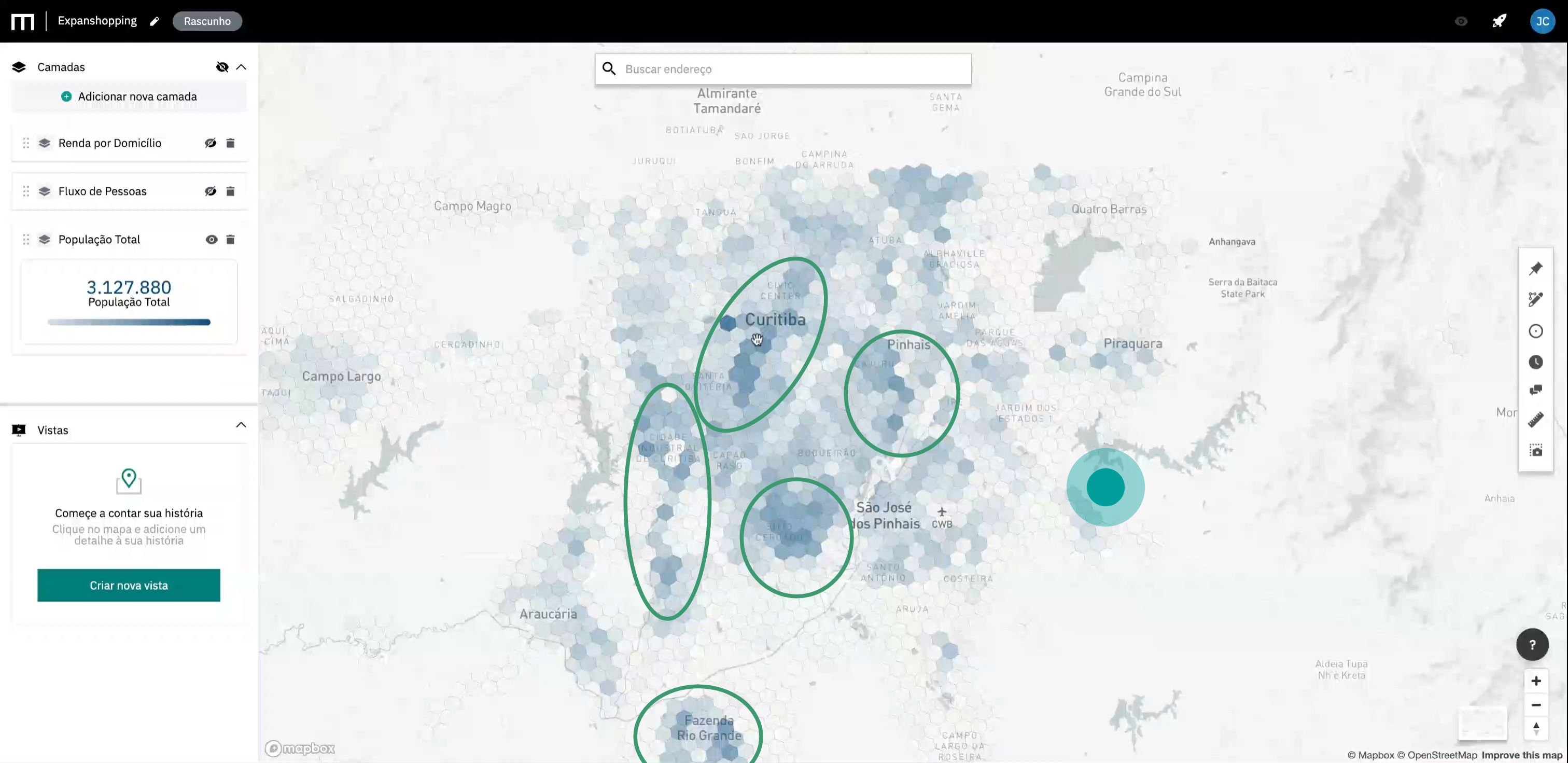
13. Agora vamos conhecer os centros comerciais que atendem a essas núcleos populacionais

14. Quanto mais escuro, mais relevante é o centro comercial
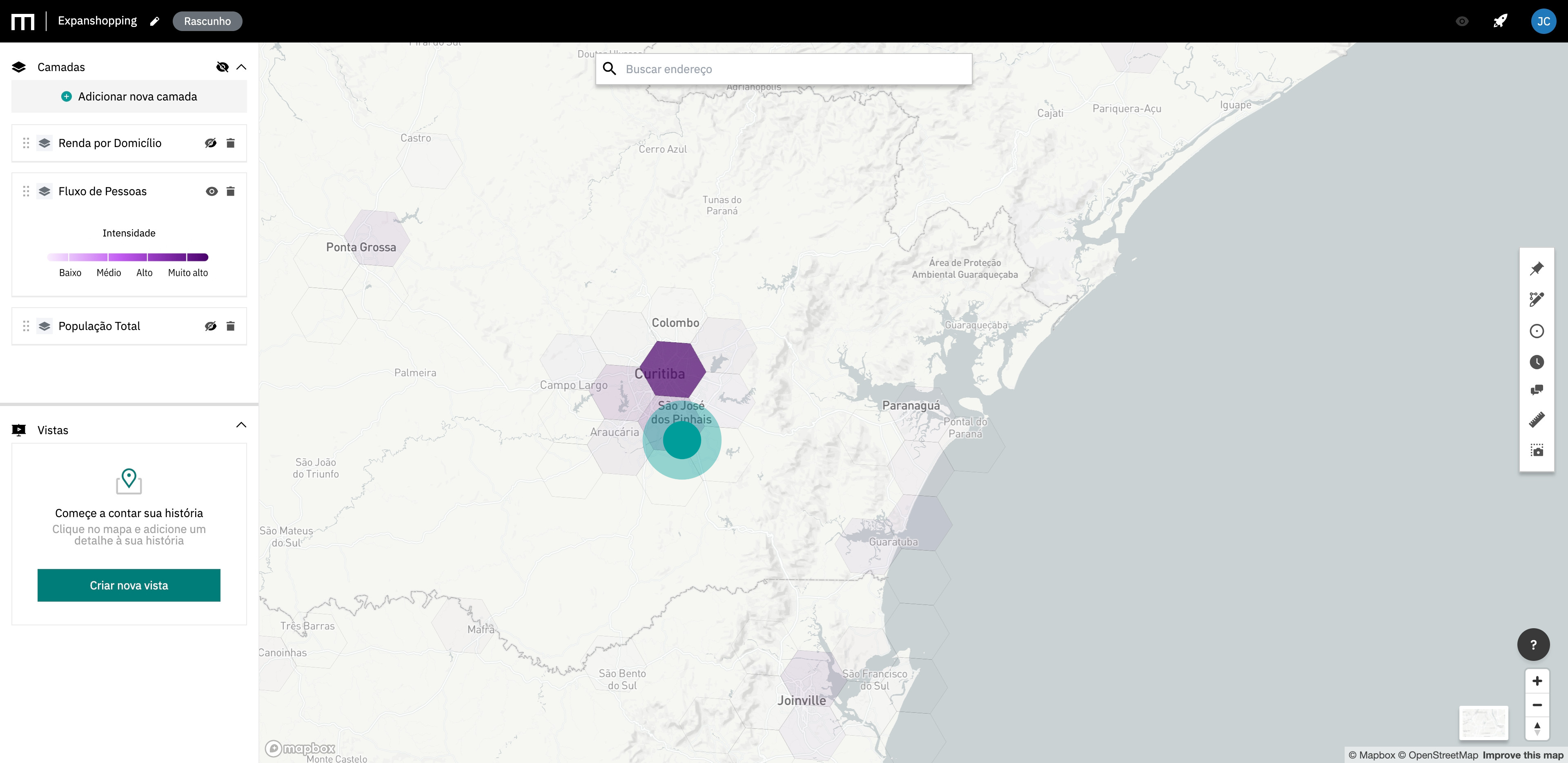
15. Vamos conhecer os perfis de renda
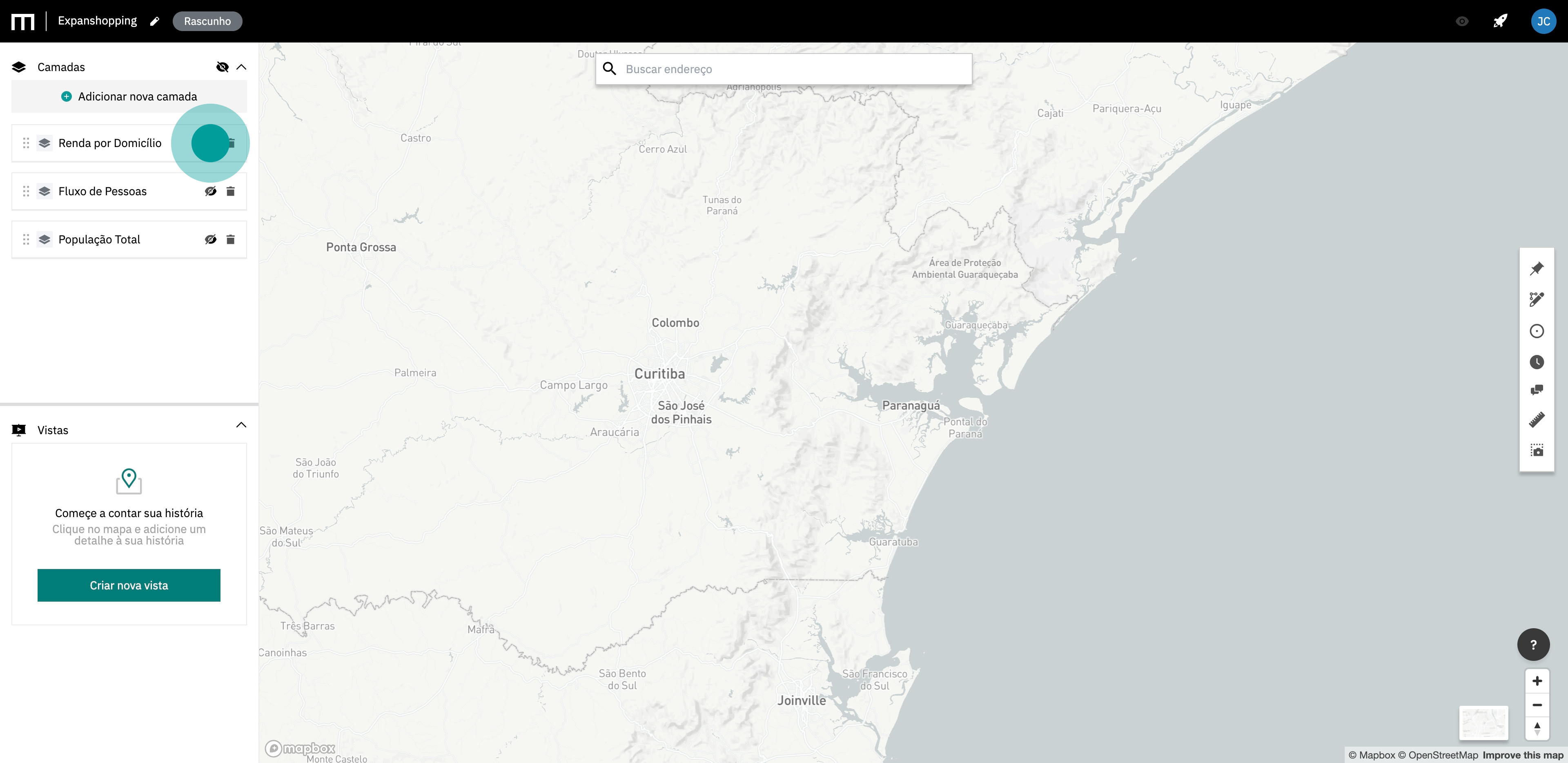
16. Fechando esse painel a gente ganha mais espaço para visualizar a informação

17. Uma região com perfil bem marcante

18. Escolha a camada de Pontos de Interesse para ver locais-chave.
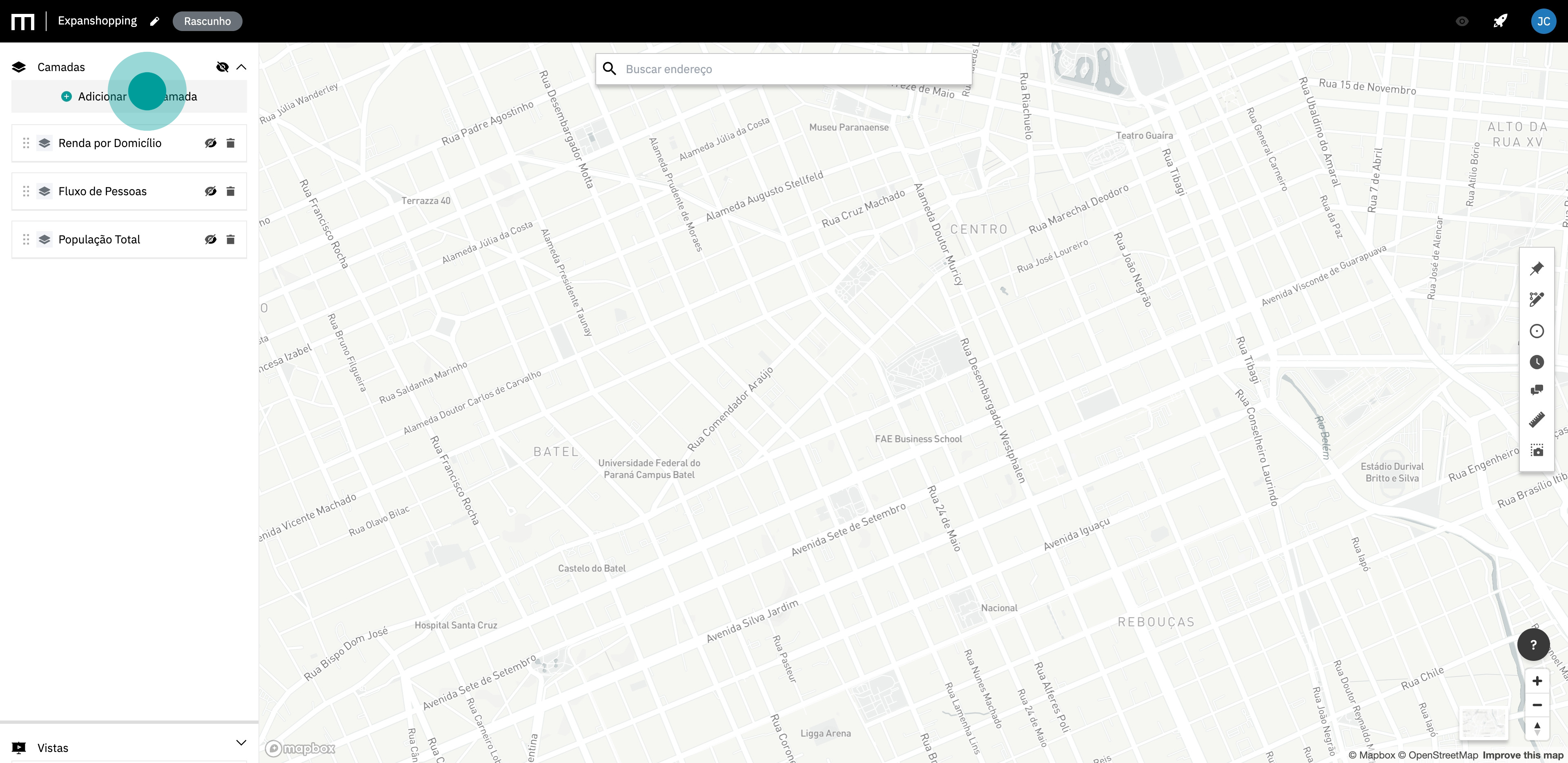
19. Informações direto do Google
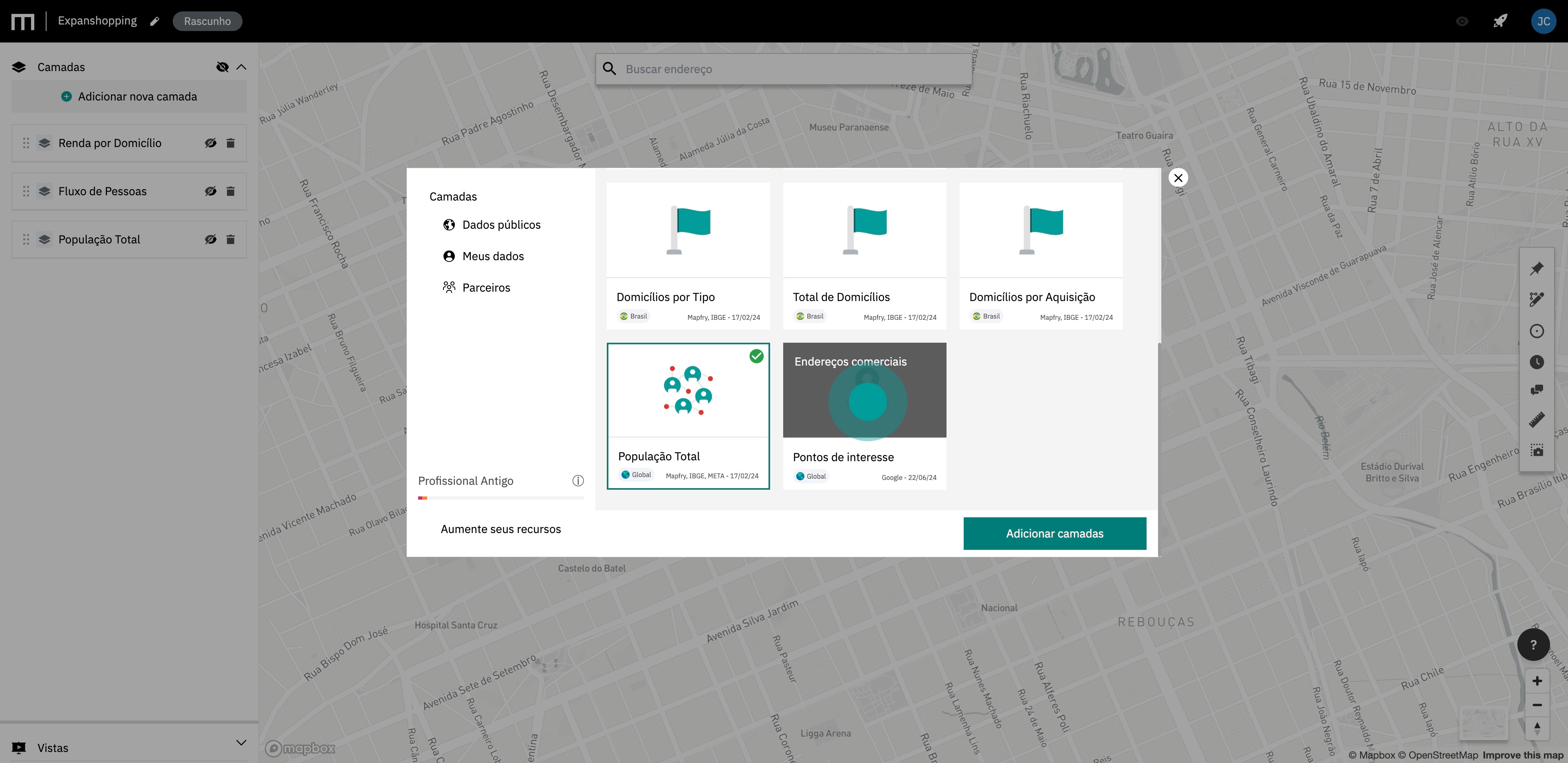
20. Novamente, vamos adicionar
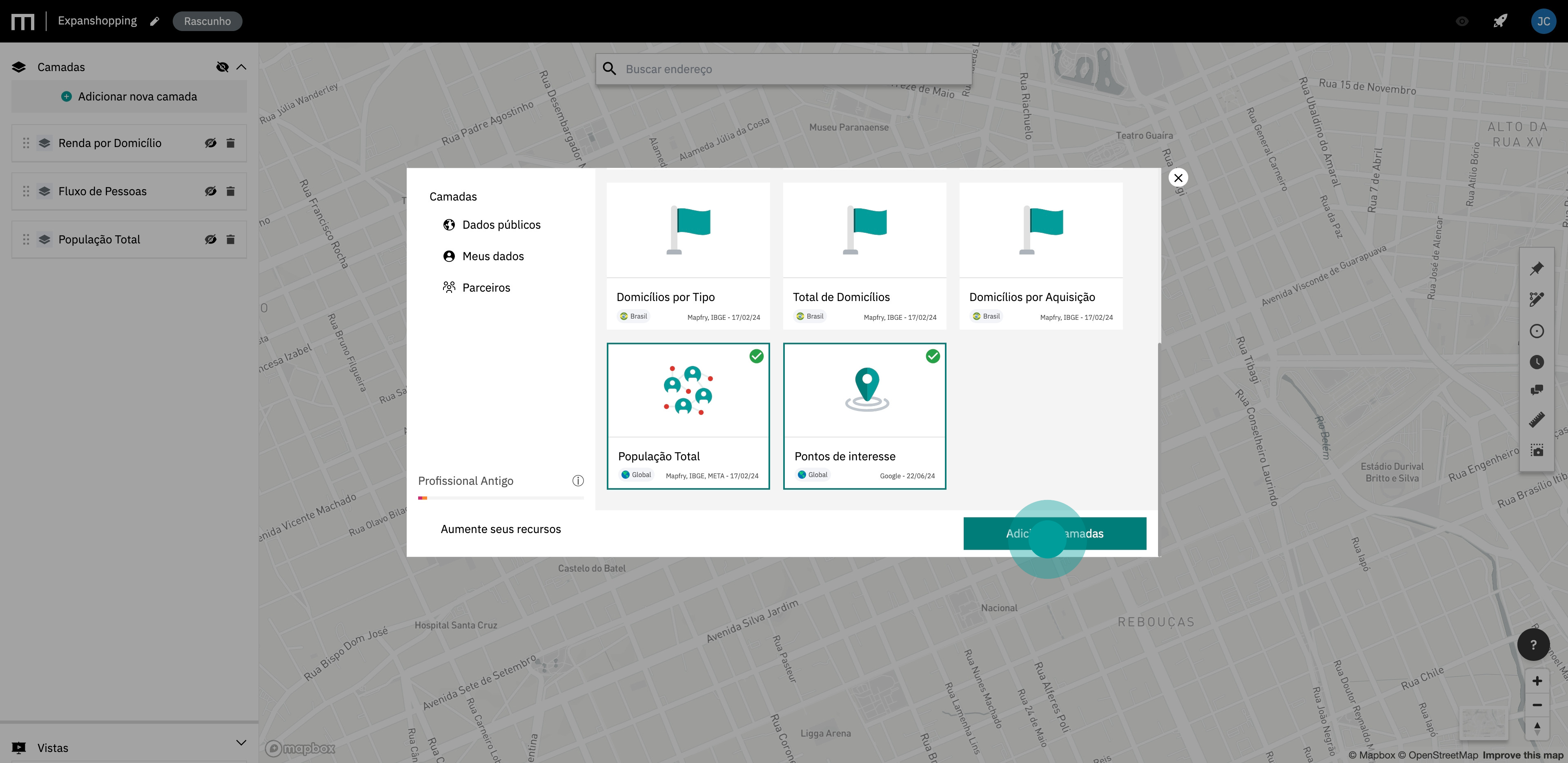
21. Digite a categoria de Pontos de Interesse
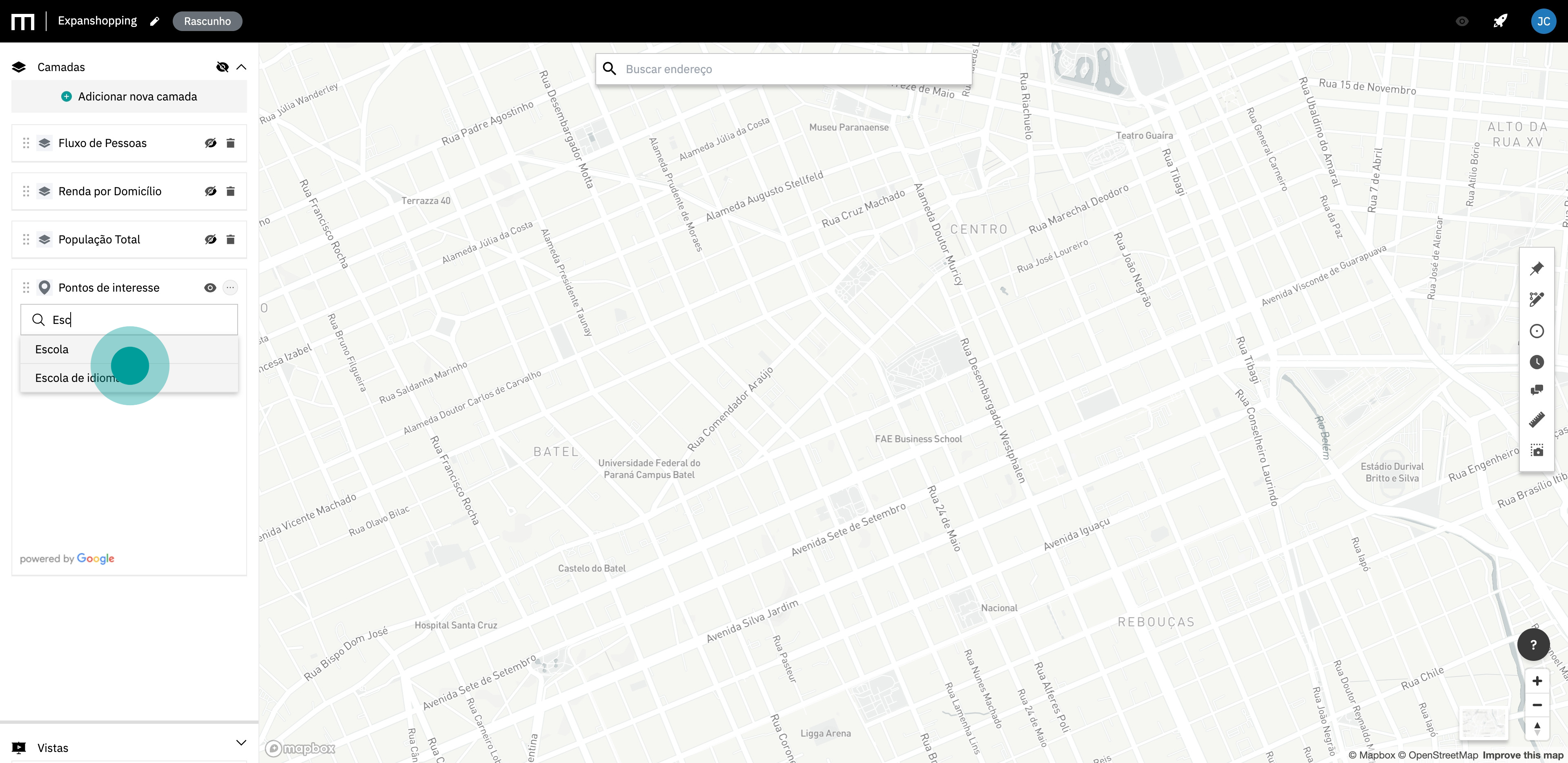
22. Dê zoom para uma análise mais detalhada


